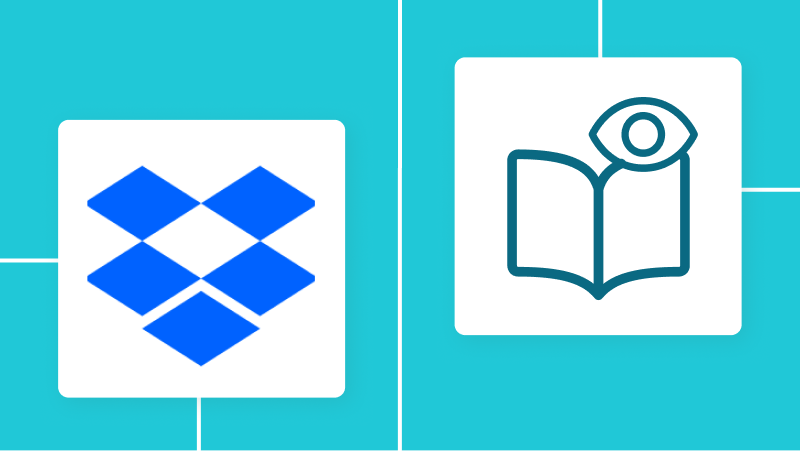
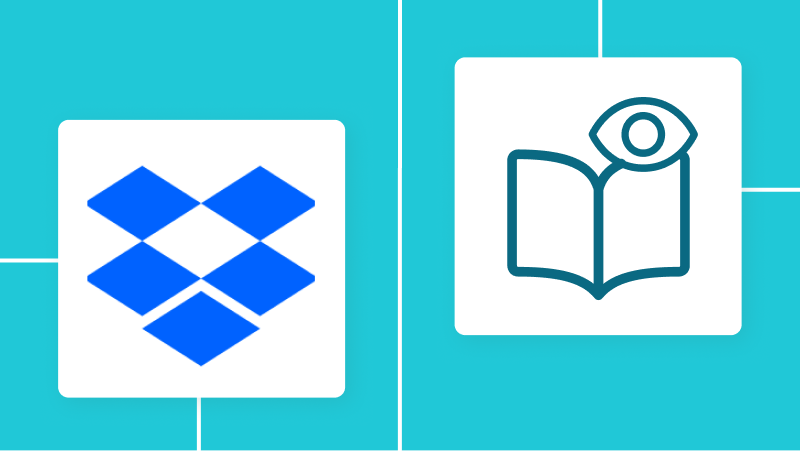
・

「請求書や契約書などのPDFファイルから情報を一つひとつ手作業でコピー&ペーストしている…」
「画像形式のPDFだとテキストが選択できず、結局手入力するしかなくて時間がかかっている…」
このように、PDFファイルからの情報抽出作業に多くの時間と手間を費やしていませんか?
もし、PDFファイル内のテキストを自動で読み取り必要な情報を抽出できる仕組みがあれば、今よりもスムーズにデータの活用が行えるはずです。さらにヒューマンエラーをなくし、より重要な業務に集中できる時間を生み出すことも可能です!
今回ご紹介する自動化の設定はノーコードで簡単に設定できます。
ぜひ自動化を導入して作業をもっと楽にしましょう!
YoomにはPDFファイルからテキストを自動で読み取る業務フロー自動化のテンプレートが用意されているので、「まずは試してみたい!」という方は、以下のバナーをクリックして、すぐに自動化を体験してみましょう!
普段お使いのストレージサービスに保存されたPDFファイルからテキスト情報を自動で読み取り、様々なツールに連携する方法を、具体的なテンプレートを使って紹介します!
気になる内容があれば、ぜひクリックしてみてください!
Dropboxなどのストレージサービスに保存されたPDFファイルから自動でテキスト情報を読み取ることができるので、これまで手作業で行っていた請求書や契約書のデータ入力作業をなくし、業務を効率化できます!
それではここから代表的な例として、DropboxにPDFファイルが作成された際に、OCR機能でテキストを自動で読み取り、プロジェクト管理ツールであるHiveにメッセージを作成するフローを解説していきます!
ここではYoomを使用してノーコードで設定をしていくので、もしまだYoomのアカウントをお持ちでない場合は、登録フォームからアカウントを発行しておきましょう。
[Yoomとは]
今回は大きく分けて以下のプロセスで作成します。
まず、Yoomとそれぞれのアプリを連携して操作が行えるようにしていきます。
基本的な設定方法を解説しているナビをご覧ください!
それではここから今回のフローで使用するアプリのマイアプリ登録方法を解説します。
Dropboxのマイアプリ連携についてはナビを用意しています。同じ手順で進めてみてくださいね。
続いてHiveの連携をしましょう。
検索ボックスに「Hive」と入力してアイコンをクリックします。

こちらをクリックし、以下の通りログインを進めます。

アカウント任意の名前で設定し、注釈に沿ってAPI keyを取得し貼り付けます。
入力が完了したら「追加」を押しましょう。

以下の表示が出たら「Hive」のマイアプリ連携の完了です。

ここからはフローを作っていきます。
テンプレートページを開き、『このテンプレートを試してみる』をクリックしましょう。
以下の表示が出たら、テンプレートのコピーが成功です。
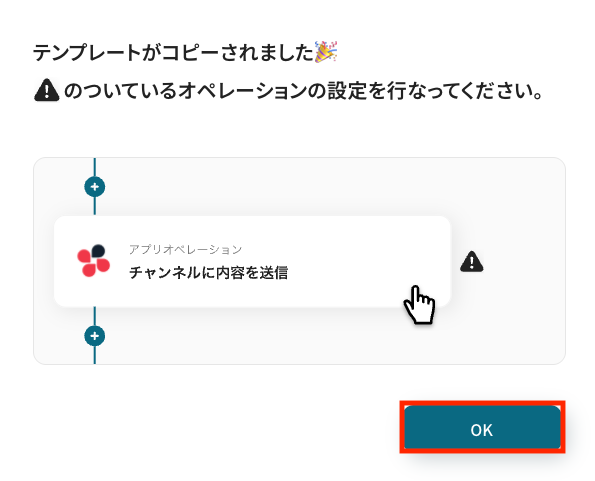
コピーしたテンプレートはマイプロジェクトに格納されます。
【事前準備】
フロー作成時は連携テストを行います。その際に必要になるため、Dropboxにテスト用のPDFファイルをアップロードしておきましょう。
今回は「提案書.pdf」というファイルを用意しました。実際の業務で活用したいPDFファイルでテストを行うことをおすすめします。

次にフローの設定に進みましょう。
Yoomのフローボットを動かす引き金となるアクションのことを「アプリトリガー」と呼びます。まずは今回作成するフローのトリガーを設定していきましょう。
1つ目の赤枠部分を選択してください。

以下を確認し、設定していきましょう。
設定が完了したら「次へ」を押しましょう。

次にトリガーの起動間隔を決めます。
起動タイミングは、5分、10分、15分、30分、60分のいずれかで設定できます。ご利用プランによって設定できるトリガーの最短間隔が違うので、その点は要チェックです。
なお、基本的にはそのプランの最短の起動間隔にしてお使いいただくことをおすすめします。
次に対象フォルダのパスを入力します。OCRでテキストを抽出したいファイルが格納されるフォルダを入力してください。なお、画像ではサンプル値として「/Sample」があらかじめ入力されている状態です。
続くファイル名は「pdf」と指定しましょう。これにより、指定したフォルダにpdfの文字列が含まれているファイルがアップロードされるとフローが起動します。
ここまで設定ができたら連携テストを行います。赤枠のテストボタンをクリックしましょう。

テストが成功するとテスト成功画面と取得した値が表示され、先ほどアップロードしたファイルデータが確認できます。
取得した値について、詳しくはこちらをご参照ください。なお、この取得した値をこの後の設定で活用することで、PDFのテキストデータを抽出可能です。

取得した値(ファイル名・パス・更新日時など)が表示されるので確認後「保存する」をクリックします。

続いてDropboxから対象ファイルをダウンロードする設定を行います。
2つ目のフローを選択します。

以下を確認し、設定していきましょう。
設定が完了したら「次へ」を押しましょう。

Dropboxのフォルダのパスを注釈に沿って入力します。先ほどと同じように設定を進めてください。

ファイル名には取得した「テスト提案書.pdf」を指定します。
この際、必ず取得した値を用いて設定を行ってください。取得した値は変数となるため固定値にならず、フローを起動する度に最新のものに置き換わります。

ここでもテストを実行し、ファイルが正しくダウンロードされるか確認します。
成功したら「保存する」をクリックします。

これでDropboxから対象PDFを自動的にダウンロードできるようになりました!
続いてダウンロードしたPDFからテキストを抽出する設定を行います。
3つ目のフローを選択します。

以下を確認し、設定していきましょう。
設定が完了したら「次へ」を押しましょう。
なお、OCRの設定に関する具体的な手順や注意点については、以下のリンク先をご参照ください。
「画像・PDFから文字を読み取る」の設定方法
画像・PDFから文字情報を読み取るオペレーションで実施できること/できないこと

このフローで使用する「任意のPDF・画像ファイルから文字情報を読み取る」は文字数によってタスク数が変わります。4,000字(5タスク)、8,000字(10タスク)、12,000字(15タスク)から任意のアクションを選択してください。デフォルトでは4,000字となっています。
※ YoomのOCR機能では、アクション記載の規定の文字数を超えるデータや、文字が小さすぎる場合に正しく読み取れないことがあります。文字数や文字の大きさには少し余裕を持たせてご利用ください。

以下の設定をしていきます。
入力が完了したら「テスト」を実行しましょう。
※1.ChatGPT(OpenAI)を使ったアクションを動かすには、OpenAIのAPI有料プランに契約しておく必要があります。APIの利用料金が発生した時にスムーズに支払いができるよう、契約内容を整えておきましょう。 詳しくはこちらから。

抽出結果が正しく表示されるか確認します。
結果が問題なければ「保存する」をクリックします。

これでPDFの内容を自動的にOCRで取得できるようになります!
続いて抽出した情報をHiveに送信する設定を行います。
最後のフローを選択します。

以下を確認し、設定していきましょう。
設定が完了したら「次へ」を押しましょう。

Workspace IDを候補から選択します。
IDは連携しているアカウントに基づいて表示されます。

Container IDを候補から選択します。今回のフローで連携したいContainer IDを選択してください。

Sender Name(送信者名)は任意の変更が可能です。

Message Bodyに抽出した「提案書タイトル」「作成日」「作成者」「本文」を組み込みます。
この際、毎回変動することが望ましいデータは取得した値を活用しましょう。なお、取得した値を活用せずテキストを直接入力した箇所は固定値のため定型文となります。

図の添付や色の設定が可能です。任意で入力し「テスト」を実行します。

テスト成功時には、HiveにOCRで抽出した内容が送信されます。
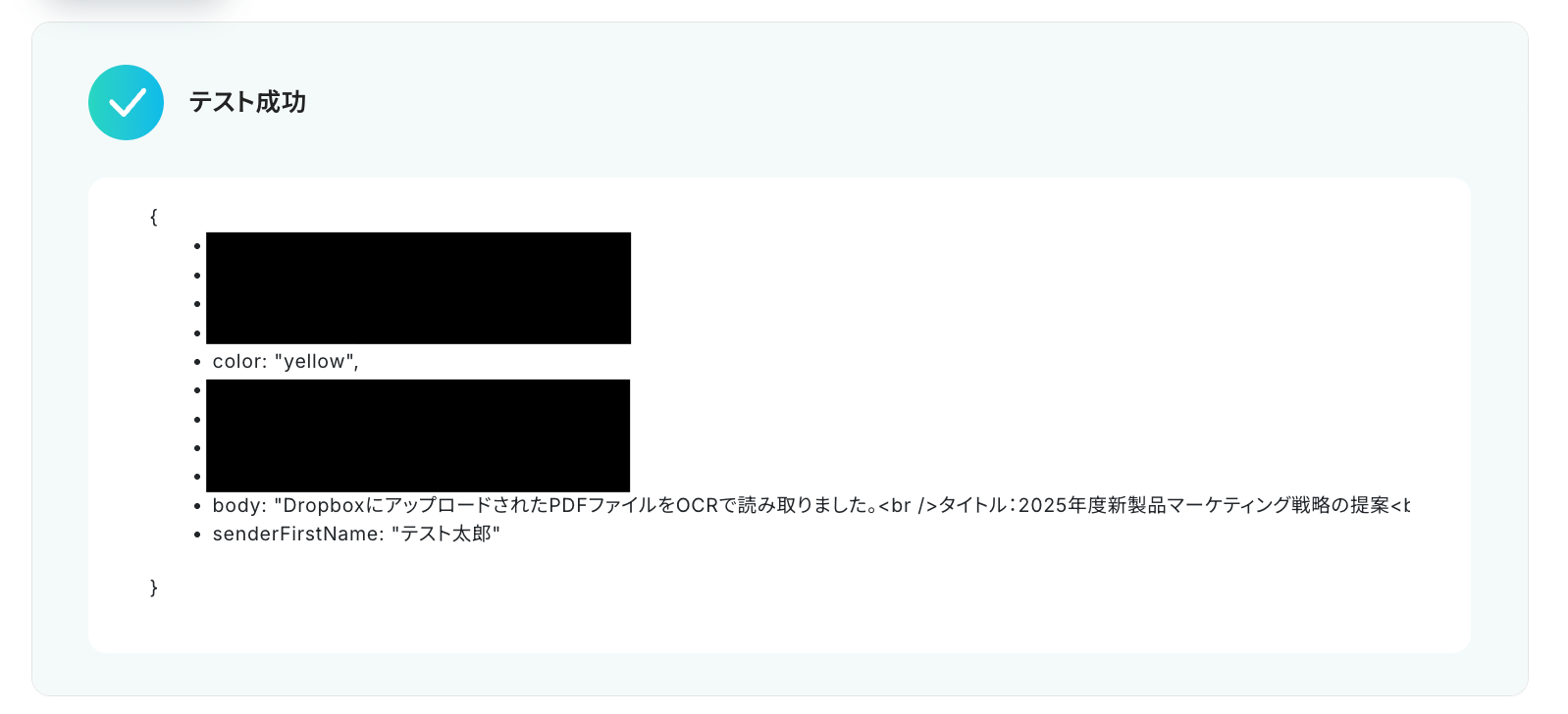
確認後「保存する」をクリックします。

Hiveの画面で、送信されたメッセージが正しく表示されるか確認しましょう。
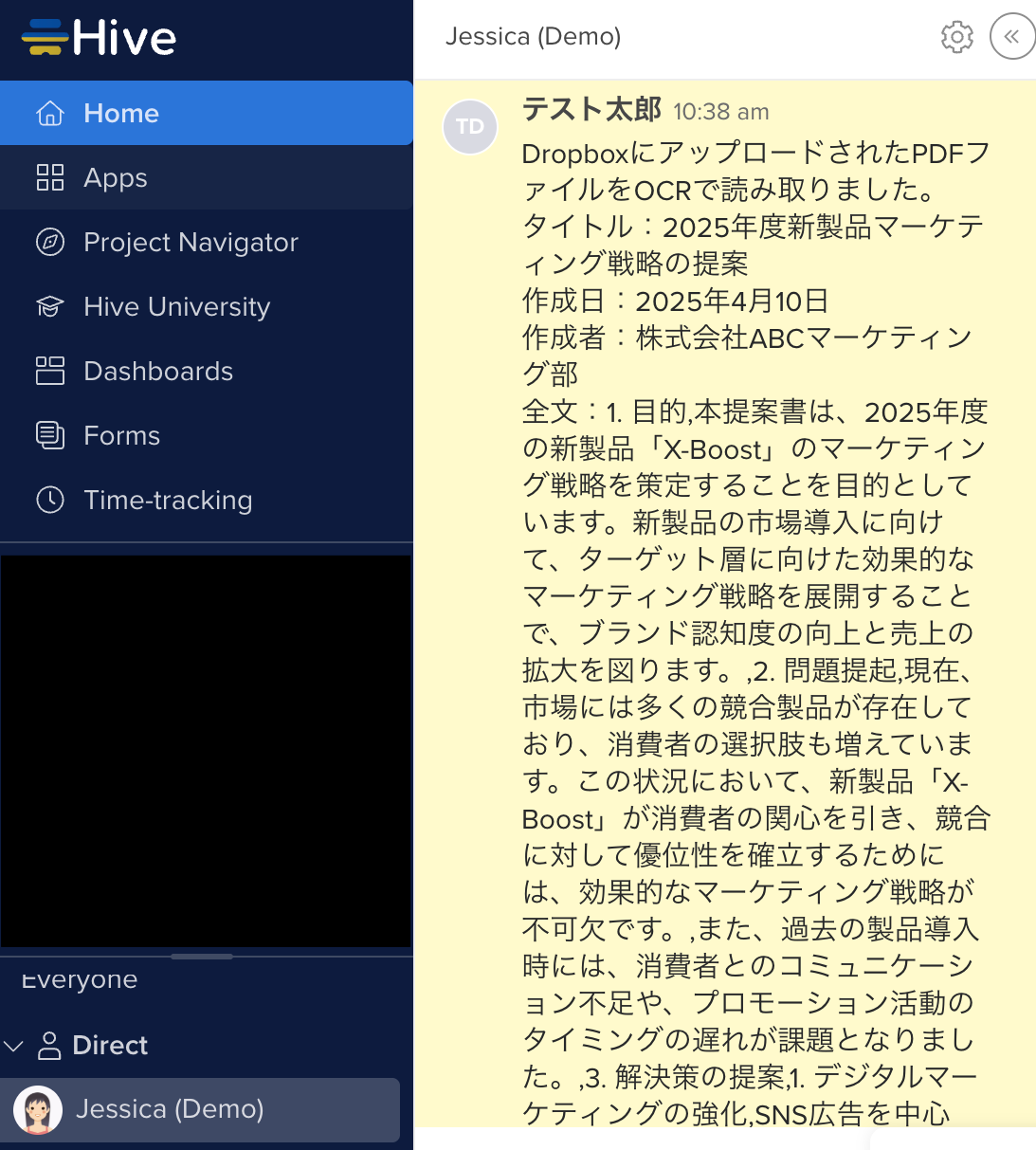
設定が完了すると以下のようなメニューが表示されるので、トリガーをONにします。
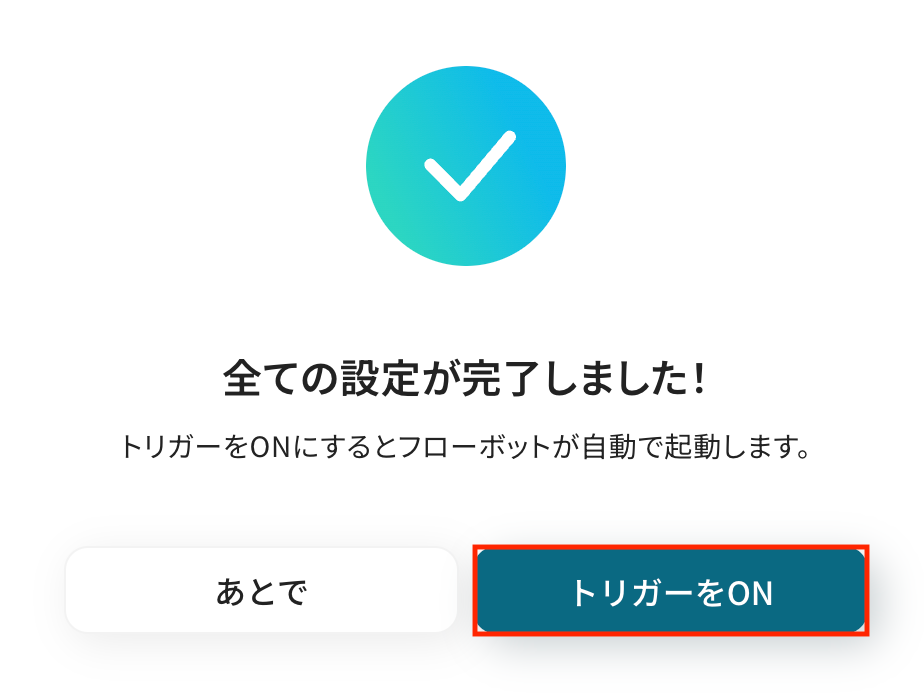
これですべての設定が完了したので、動作確認をしてみましょう。
以上がPDFファイルからテキストを自動で読み取る方法でした。
OCRを活用することで、PDFや画像からテキストを自動的に抽出し、スプレッドシートや業務システムへの格納、通知までを効率化できます。
これにより、請求書や領収書、名刺などの紙資料をデジタル化し、スムーズに業務フローへ反映することが可能になります!
PDFファイルからのテキスト抽出を自動化することで、これまで手作業で行っていた請求書や議事録などの情報転記の手間を削減し、入力ミスなどのヒューマンエラーを防ぐことができます。
これにより、担当者は単純なデータ入力作業から解放され、より付加価値の高いコア業務に集中できる環境が整う可能性が高まるでしょう。
今回ご紹介したような業務自動化を実現できるノーコードツール「Yoom」を使えば、プログラミングの知識がない方でも、直感的な操作で簡単に業務フローを構築可能です。
もし自動化に少しでも興味を持っていただけたなら、ぜひこちらから無料登録して、Yoomによる業務効率化を体験してみてください!
Q:手書き文字や表形式のPDFも読み取れますか?
A:はい。可能です。
ただし、先ほどもご紹介したようにOCRの注意点がいくつかあるため、ご参照ください。
「画像・PDFから文字を読み取る」の設定方法
画像・PDFから文字情報を読み取るオペレーションで実施できること/できないこと
Q:PDF内の特定箇所のテキストを抽出できますか?
A:抽出項目を具体的なプロンプトで指示をすれば可能です。また、YoomにはAIによる文章の要約機能もあります。
全文をテキスト抽出し、文章全体の内容から「特定の事柄に関する内容だけを要約する」などのプロンプトを定めることで、特定箇所のテキストを抽出を実現できます。

Q:Dropbox以外のストレージや、Hive以外のツールにも連携できますか?
A:はい。もちろん可能です。
詳細はこちらのフローボットテンプレートをご確認ください。

